2021.8.23
MDMの導入から利用開始まで(4) -これが分かれば使いこなせる!MDMでのデバイス・アプリ・設定の関係性-
MDMは、エンタープライズiOSの一丁目一番地です。MDMの正確な理解なくして企業内のiOS端末業務活用はおぼつきません。
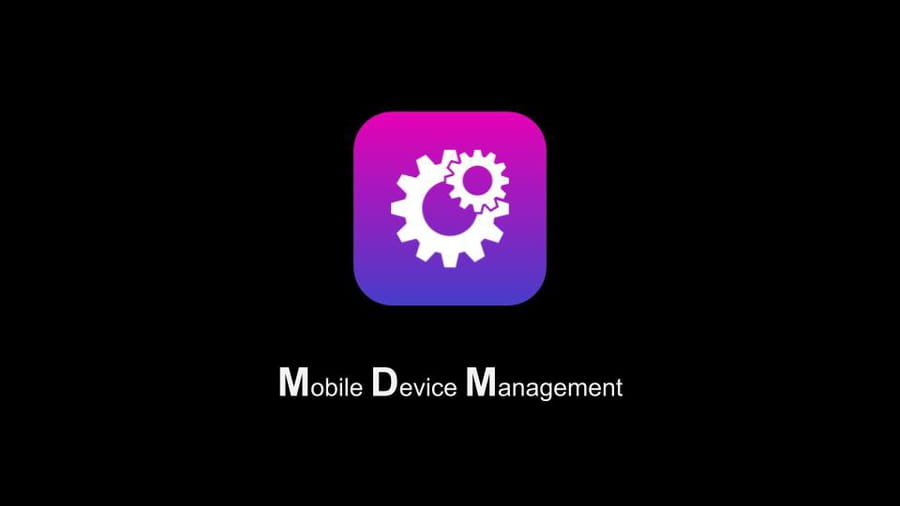
本稿では、MDMをまだ触りはじめて間もない方や、MDMをこれから導入しようとしている方、MDMをお客様に提案しようとしている方にむけて、MDMの全体像を捉えやすくなる考え方について紹介します。
MDMに難しさを感じるのは、MDMが導入後すぐ何かできるというものではなく、最初にまず「設計」が必要になるからです。その設計をどう進めるべきかの指針やガイドラインがなければ、何から手を付けたらいいのか分からなくなりがちです。
MDMのマニュアルを必死に読むのも結構ですが、実は、その設計の指針を理解するには Apple Configurator2 を使ってみるのが一番の近道です。Apple Configurator2 は、Apple が公式に無償提供しているMac用の端末管理ソフトウェアです。
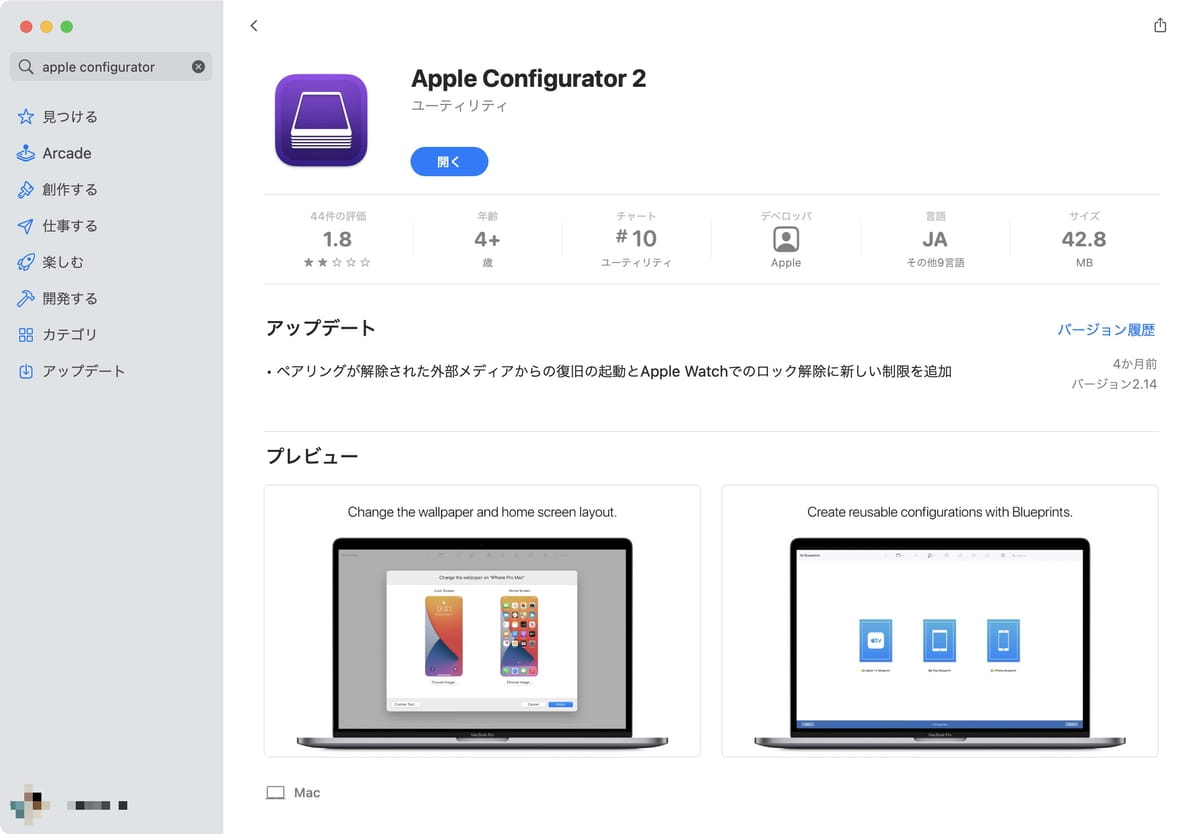
Apple Configurator2 にはMDMの導入から利用開始までに行う「設計」のエッセンスが詰まっています。MDMで高度なデバイス管理をする前に、Apple Configuraot2 がどのようにデバイス管理しているか理解しておくのは良いことでしょう。
Apple Configurator2 にデバイス管理の基本を学ぶ
Apple Configurator2 については過去の記事で紹介しました。MacにUSB接続したiOS端末に色んなことができる便利ツールですが、Mac App Store の Apple Configuration2 の解説に
Apple Configurator 2 makes it easy to deploy iPad, iPhone, iPod touch, and Apple TV devices in your school or business.
Use Apple Configurator 2 to quickly configure large numbers of devices connected to your Mac via USB with the settings, apps, and data you specify for your students, employees, or customers.
と記載があるぐらいですので、大量のiOS端末に同じ設定を流し込む機能も備わっていて、それをブループリントと言います。言葉の意味通り、端末の設計図、つまり端末にどんな設定をすべきかを記した指示書です。これがMDMにおけるデバイス・設定・アプリの関係性を理解するのに役立ちます。
以下が Apple Configurarot2 のブループリントの画面です。
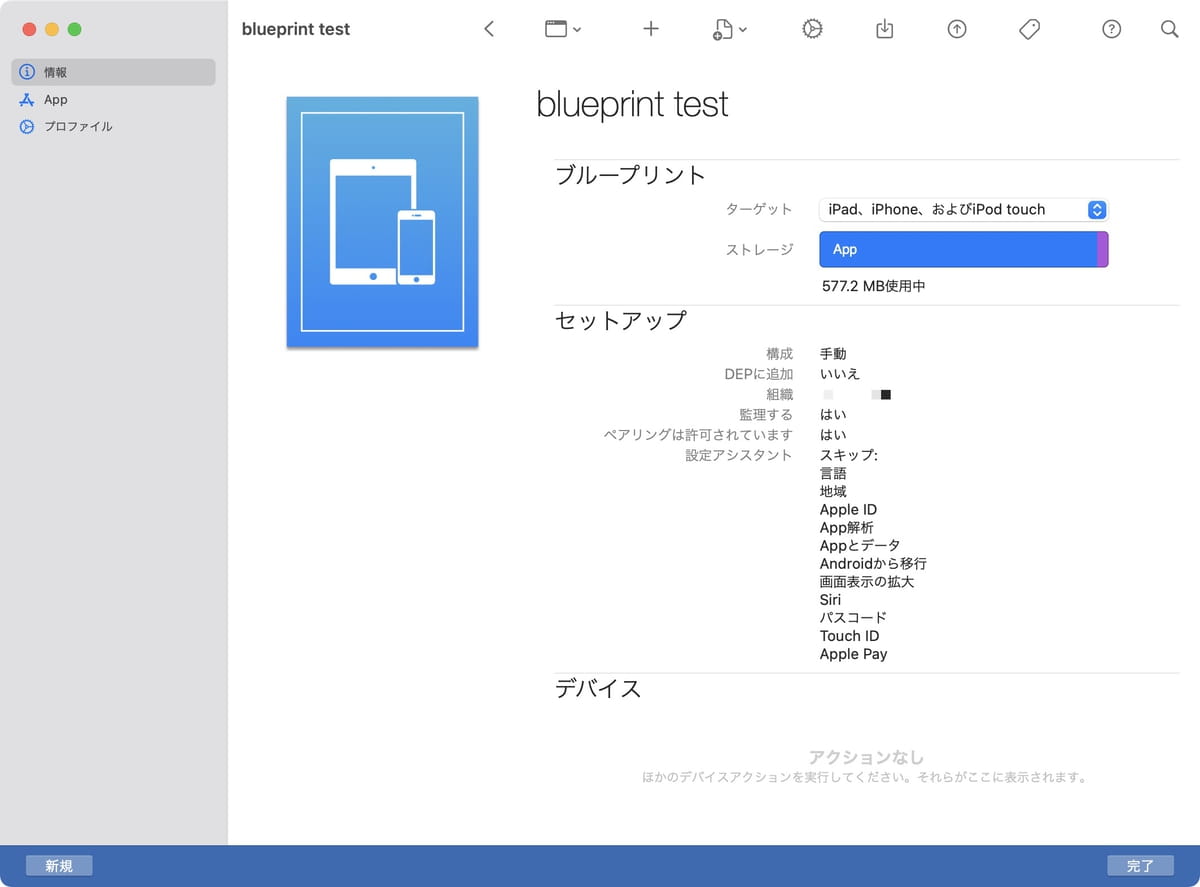
(ブループリントはiOS端末をどう設定するかの指示書のようなもの)
設計図であるブループリントに含まれるのは、以下に示す通り主にアプリやプロファイルのインストール指示です。
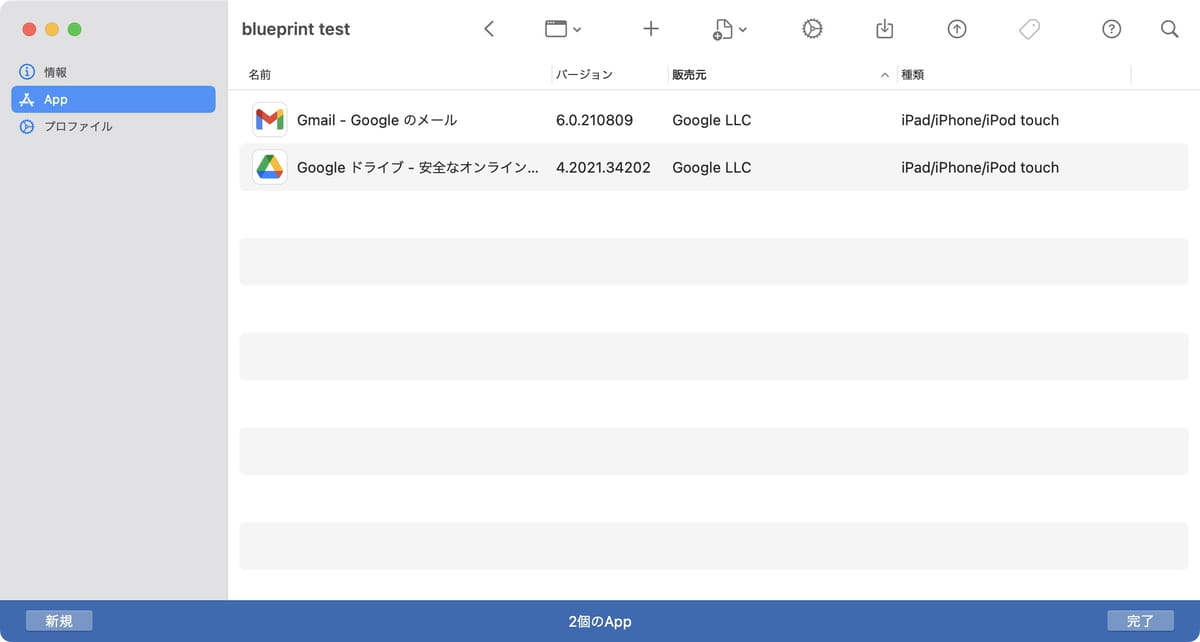
(blueprint test という設計図には、2つのアプリをインストールするよう指示が登録されている)
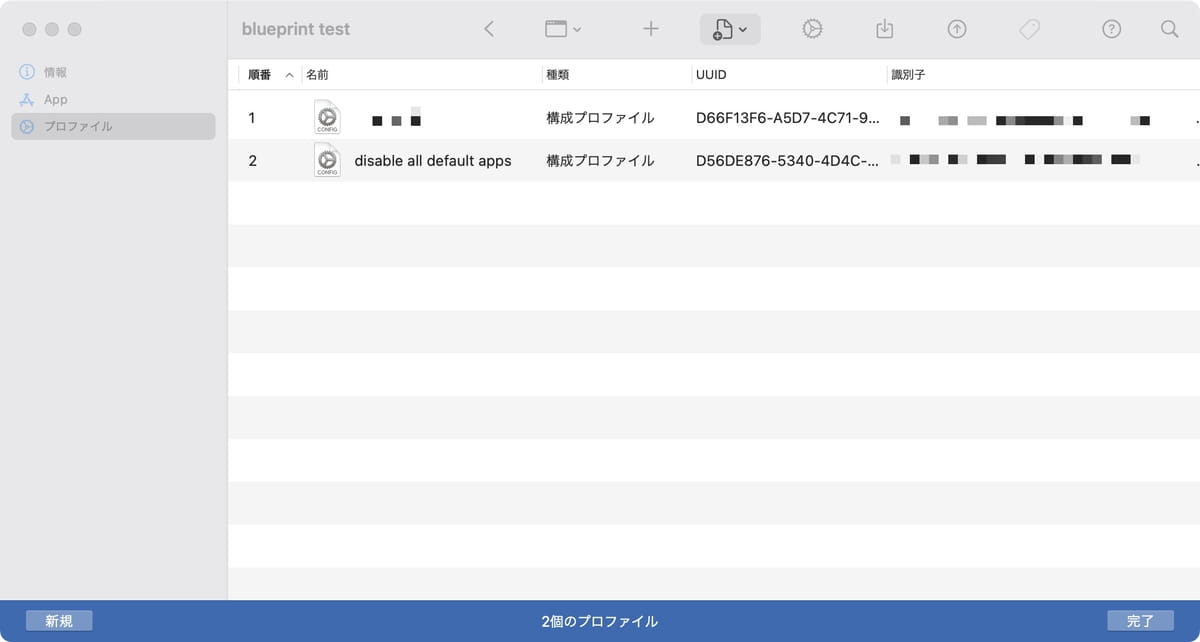
(blueprint test という設計図に2つの構成プロファイルをインストールするよう指示が登録されている)
専用UIで設計図を作っていき(といってもインストールしたいものを選択したりデスクトップからドラッグ&ドロップするだけ)、完成すれば保存して端末に「適用」します。(厳密に言うと他にも様々な情報を含めることができますがここでは割愛します)
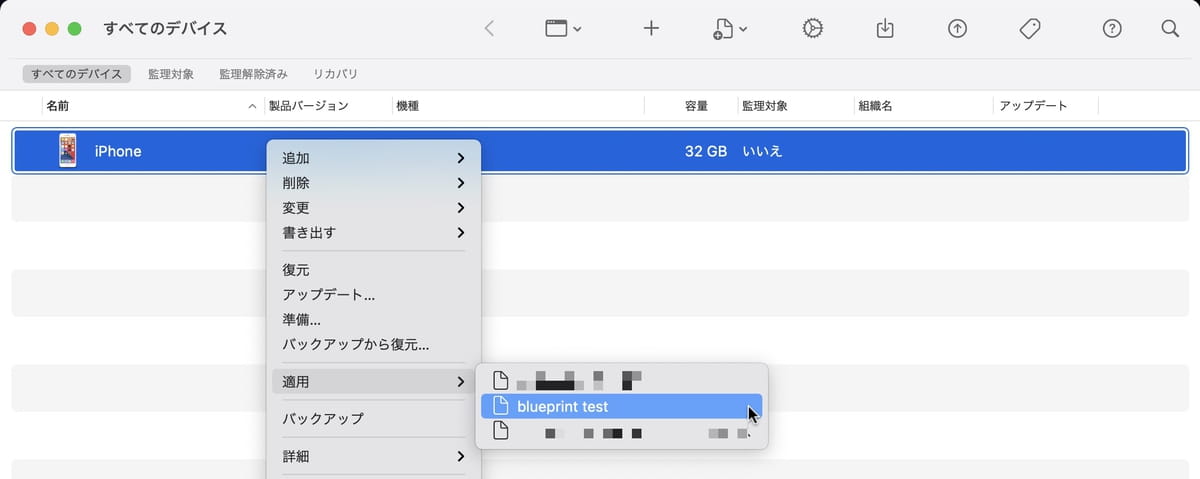
上図の通り端末一覧画面から端末を選択し、適用するブループリントを選択するだけで設計図通りにiOS端末が設定されます。もちろん複数台同時指定も可能です。実運用の現場では、USBハブを介してMacに5台接続してはブループリントを「適用」し、また新たな5台を接続してまた「適用」する…といった使い方をします。
ブループリントを取り巻くキーワードの関係性を書くと以下のようになります。
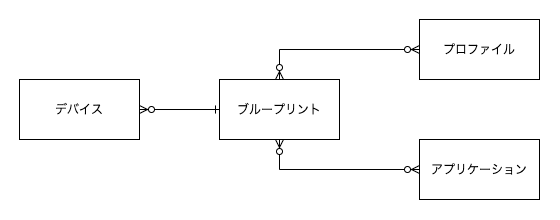
プロファイルとアプリケーションを0個以上持つブループリントが、0台以上のデバイスに紐付けられるということです。このモデルがMDMにおける「設計」の指針となります。
結局のところ、MDM導入時の「設計」とは、Apple Configurator2 のブループリントをWebブラウザで行うことに過ぎません。Apple Congirautor2 のブループリント機能で物理的な限界を感じてからMDMを導入する企業が、MDM導入をスムーズに終わらせられるのはこのためです。
Webブラウザで同じことをする
MDMでは、端末のブループリント(設計図)をWebブラウザ上で作ることになります。
社内の全端末が同じ設定になるのなら設計図は1つ。インストールすべきアプリを紐付け、設定すべき項目を構成プロファイルとして紐付けます。もし部門や役職、端末の設置箇所等で内容が異なるなら設計図を複数作って繰り返すだけのこと。営業用設計図、大阪本店用設計図、といった感じですね。
以上のことからMDMでの「設計」手順をまとめると、
(1) まず社内の部門や役職、設置場所や用途などに応じて端末の設定パターンを全て洗い出し、パターンの数だけ設計図を作る
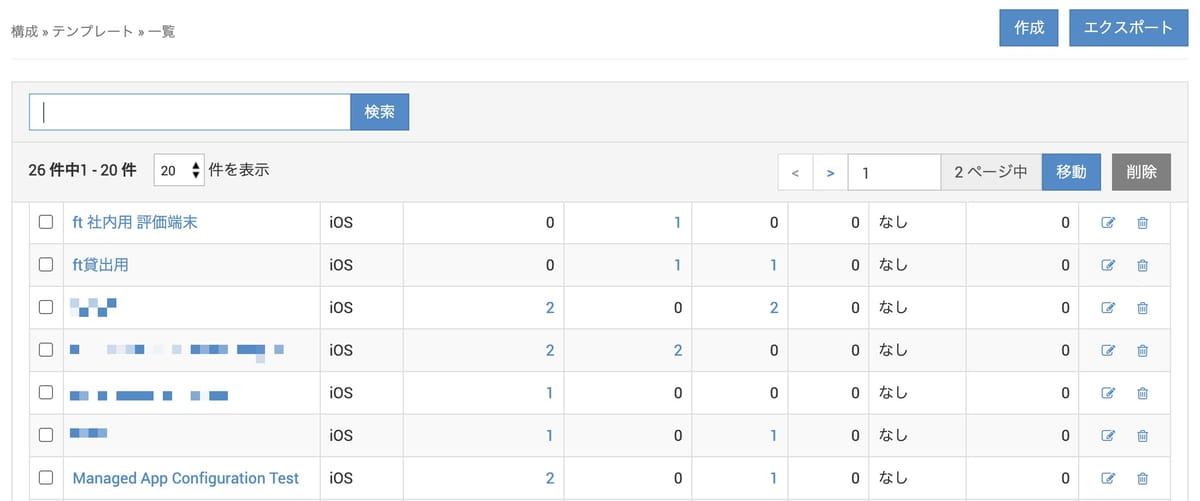
(設定パターンの数だけ「設計図」を用意する。弊社が常用する BizMobile Go! では「テンプレート」と呼ぶ)
(2) それぞれの「設計図」にアプリやプロファイルを紐付ける
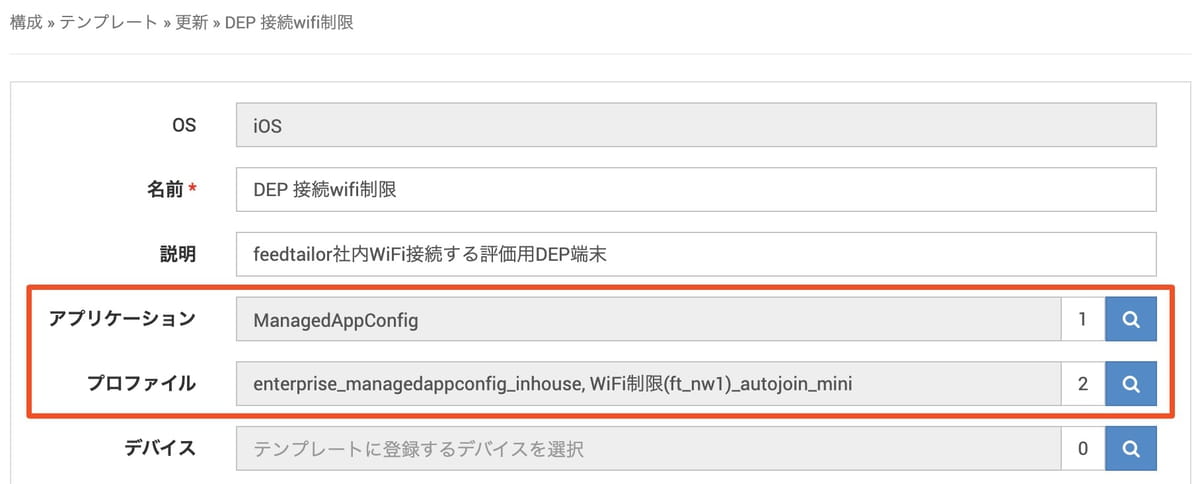
(設計図の詳細。アプリケーションやプロファイルが紐付けられている)
(3) 完成した「設計図」にデバイスを割り当てる
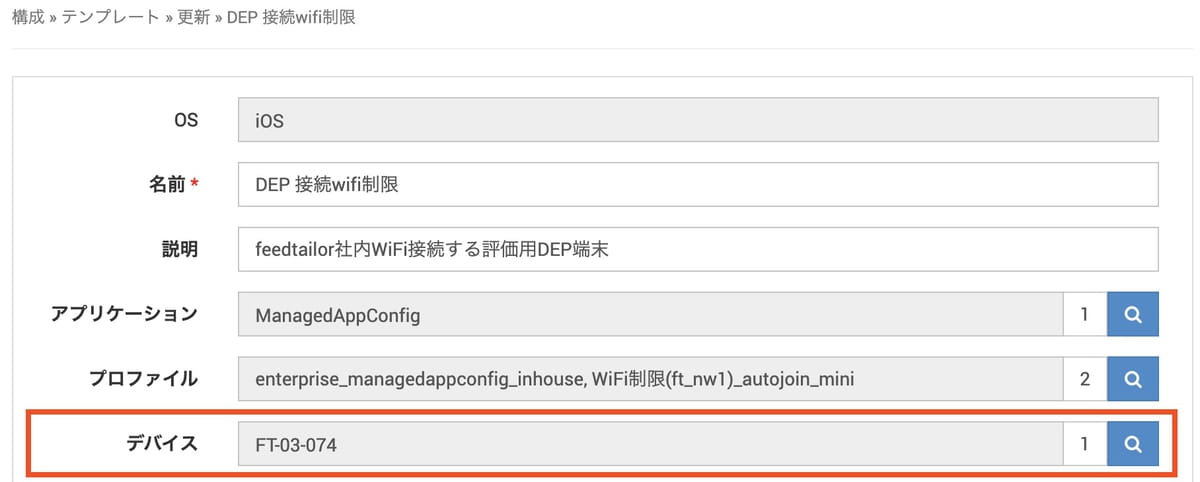
((2)の設計図にデバイスを割り当てた様子)
以上の3ステップとなります。(3)のデバイスへの紐付けを行った時点で、設計図の通りにプロファイルやアプリがインストールされるというわけです。Apple Configuraotor2 のブループリントの機能と全く一緒ですね。
これがMDM導入時における「設計」の基本です。
細かなことを言えば、構成プロファイルの作成がMacで不要となるような Web UIを提供してくれていたり、設計図の中にDEP情報を含んでいることがあったり、MDMサービス毎の差異はあります。そこは各MDMのマニュアルを参照すると良いでしょう。
ただ基本の考え方はどんなMDMでも変わりません。アプリとプロファイルを紐付ける設計図を作って、適用したいデバイスに紐付けるという考え方です。これさえ押さえておけば、MDM導入直後に迷うことはないでしょう。
以上、MDM導入時の設計指針をご紹介しました。実際に体感するほうが理解も早まりますので、是非 Apple Configuraotor2 のブループリント機能で端末を設定してみて下さい。

